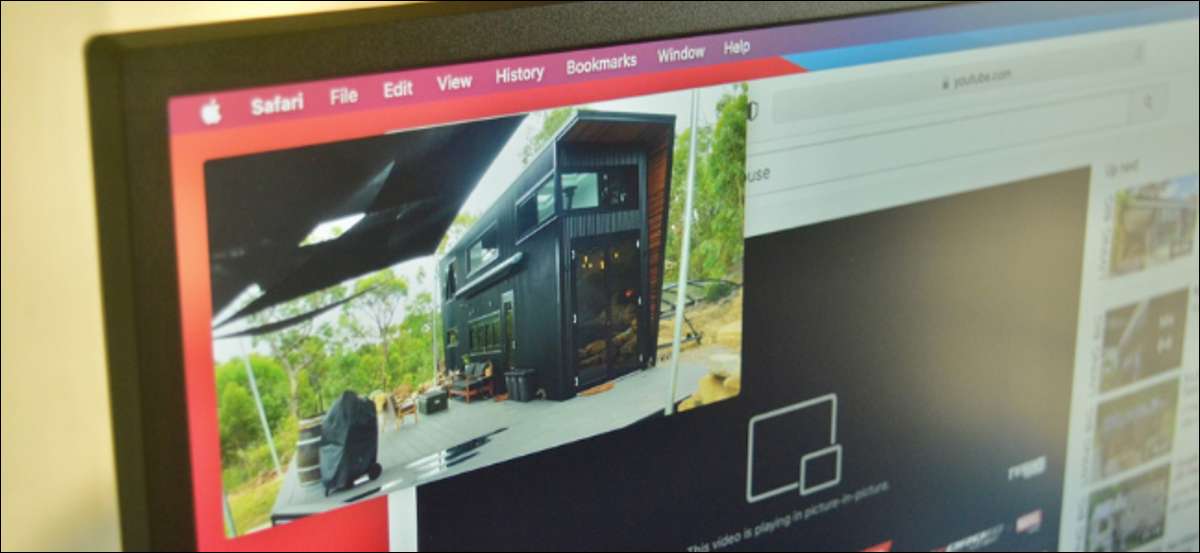
Özel Resim (PIP) düğmesi, Mac'teki yüzen, hareketli bir pencerede video oynatmayı oldukça kolaylaştırır. Şaşırtıcı olmayan bir şekilde, YouTube oyuncusu bu özelliği desteklemiyor. Neyse ki, Mac'te Safari'de YouTube Resmi-In-Resmi izlemenin gizli bir yolu var.
Safari'de (ve TV uygulaması) birçok web sitesi, resmi olmayan düğme ile birlikte gelir. Kayan medya oynatıcısına girmek için basmanız yeterlidir.
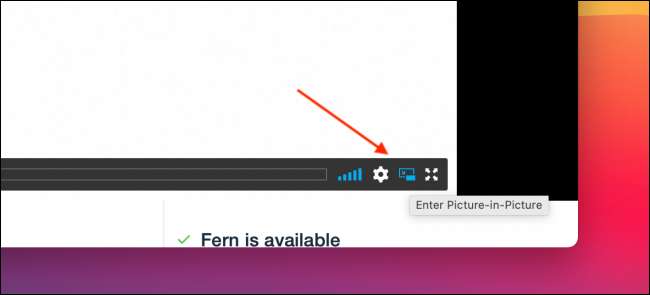
YouTube videoları için işlem farklıdır. İlk olarak, aç YouTube web sitesi Safari'de ve resim içi modda izlemek istediğiniz videoya gidin.
İLGİLİ: Bir trackpad, fare veya klavye kullanarak herhangi bir Mac'e nasıl sağ tıklayın
Sonraki, Bir kere sağ tıklayın Video penceresinde. YouTube'un kendi bağlam menüsünü göreceksiniz.
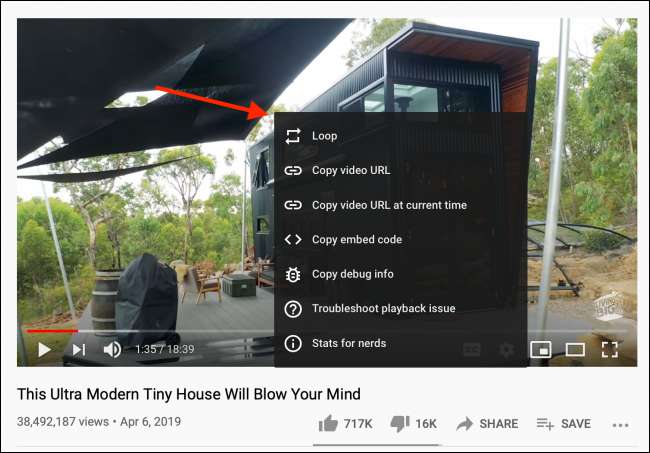
Safari'nin içerik menüsünü açmak için YouTube menüsü hala ekranda bir kez daha sağ tıklayın. Burada, "Resimdeki Resmi Gir" seçeneğini seçin.
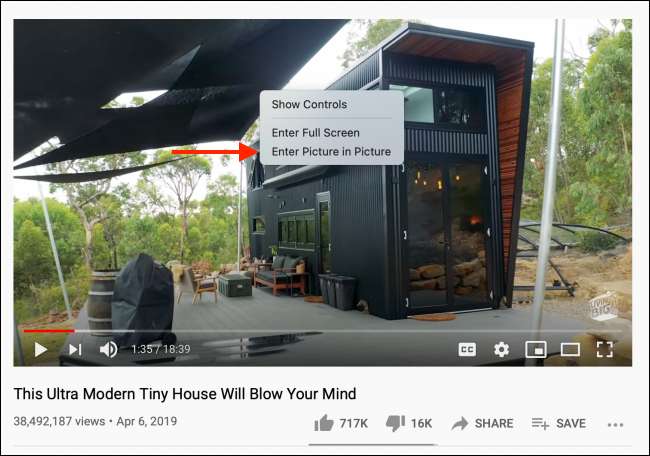
Anında, video yüzen bir medya oynatıcıda oynamaya başlayacaktır.
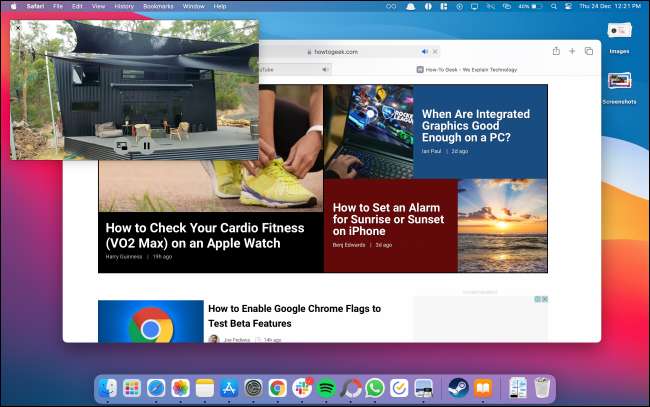
Pencerenin kenarlarını, pencereyi yeniden boyutlandırmak için sürükleyebilir ve hareket ettirmek için sürükleyip sürükleyebilirsiniz. Mac'inizin ekranının kenarlarından birine yerleştirebilirsiniz.
Videoyu oynatmak veya duraklatmak için Oynat / Duraklat düğmesine basın. Oynatmayı durdurmak ve durdurmak için "X" düğmesine tıklayın veya Safari'deki YouTube oynatıcısına geri dönmek için resim-in-picture düğmesini seçin.
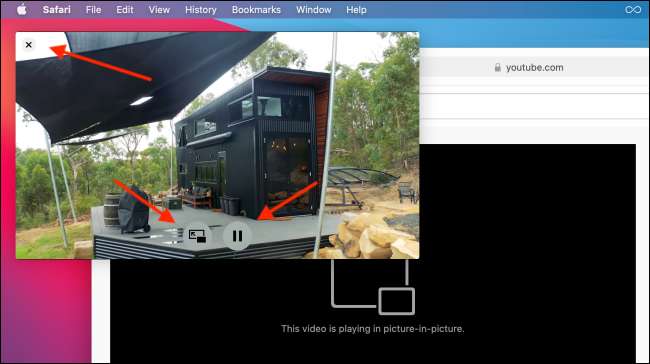
YouTube için resimdeki resim özelliği sadece Mac ile sınırlı değildir. Sen ipad'inizde kullanabilirsiniz ve İPhone'unuzda bile !
İLGİLİ: YouTube Resim - IN-Picture'da Nasıl Kullanılır







